在Word文档中实现快速跳页或翻页有以下几种常用方法,可根据不同需求选择:一、快速跳转到下一页的方法键盘快捷键跳下一页:按Ctrl+PageDown或PageDown键。跳上一
在Word文档中实现快速跳页或翻页有以下几种常用方法,可根据不同需求选择:
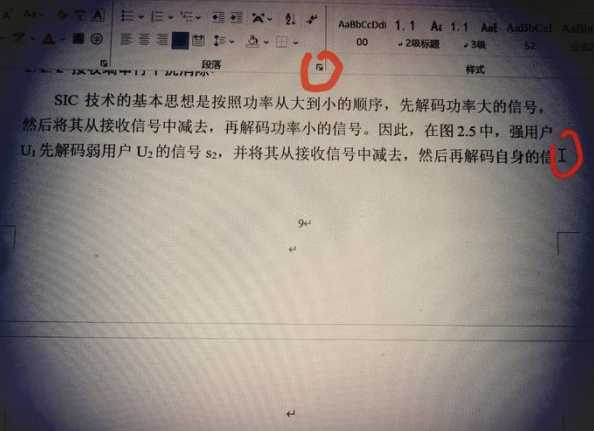
一、快速跳转到下一页的方法
键盘快捷键
跳下一页:按 Ctrl + Page Down 或 Page Down 键。
跳上一页:按 Ctrl + Page Up 或 Page Up 键。
强制分页:光标定位后按 Ctrl + Enter,直接插入分页符跳到下一页。
导航窗格(缩略图跳转)
点击菜单栏的 视图 → 勾选 导航窗格 → 左侧选择 页面 选项卡,双击缩略图即可跳转。
定位到特定页码
按 Ctrl + G 打开定位窗口 → 选择 页码 → 输入目标页数后跳转。
二、其他高效翻页技巧
首尾页跳转:Ctrl + Home(第一页)/ Ctrl + End(最后一页)。
返回上次编辑位置:按 Shift + F5 可循环定位最近三次编辑位置。
书签跳转:通过 插入 → 书签 标记位置,后续通过书签快速导航。
三、注意事项
若当前页未满需强制分页,建议使用 Ctrl + Enter 而非多次回车。
部分操作可能因Word版本不同略有差异,建议灵活尝试。
根据你的需求选择合适的方式即可高效翻页!
本站部分文章来自网络或用户投稿,如无特殊说明或标注,均为本站原创发布。涉及资源下载的,本站旨在共享仅供大家学习与参考,如您想商用请获取官网版权,如若本站内容侵犯了原著者的合法权益,可联系我们进行处理。
